ANSYS 2019 R3 软件安装教程
ANSYS 2019 R3 软件安装教程
[名称]:ANSYS 2019 R3
[大小]:11.31GB
[语言]:英文
[适用系统]:win7,win8,win10,win11 64位系统
[简介]:ANSYS是融结构、流体、电场、磁场、声场分析于一体的大型通用有限元分析软件。
![]()
百度网盘下载链接:
ANSYS 2019 R3 Win版64位下载地址:
https://pan.baidu.com/s/1GVooj2E3VHGteik9LcVmUA
提取码:6666
![]()
安装步骤:
1、将下载好的安装包 鼠标右击,选择 解压
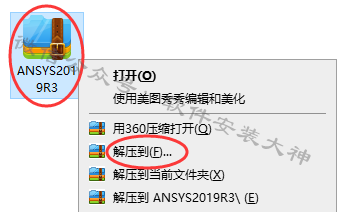
2、解压得到一个安装文件夹,打开它
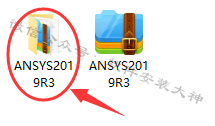
3、鼠标右击 Ansys.Products.2019R3.Win64 IOS文件,选择 解压
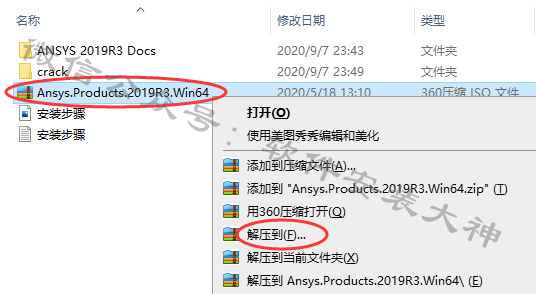
4、解压得到 Ansys.Products.2019R3.Win64文件夹,打开它
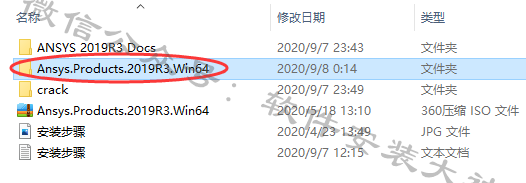
5、鼠标右击 setup,选择 以管理员身份运行
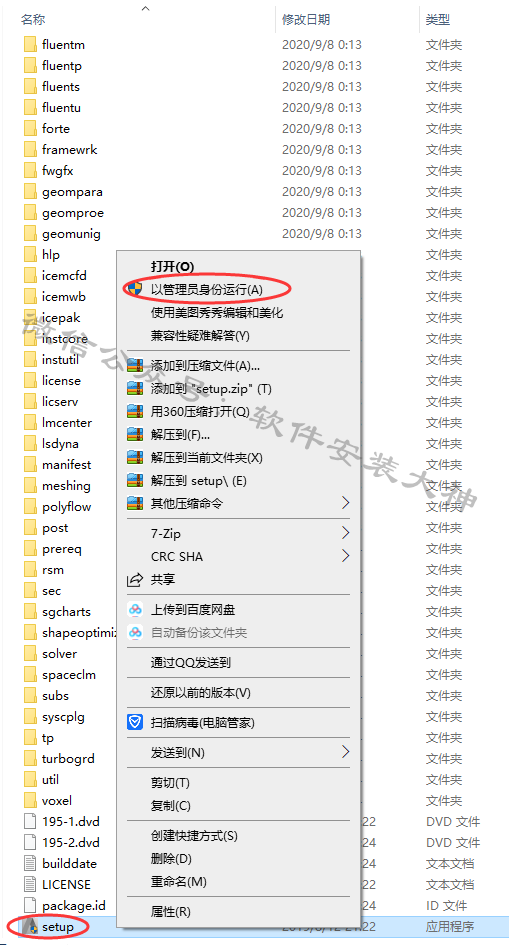
6、语言选择中国语(需要说明的是,这里只是安装过程是中文,安装好的软件还是英文的),点击安装ANSYS产品

7、选择 I AGREE(我同意),然后点击 下一个
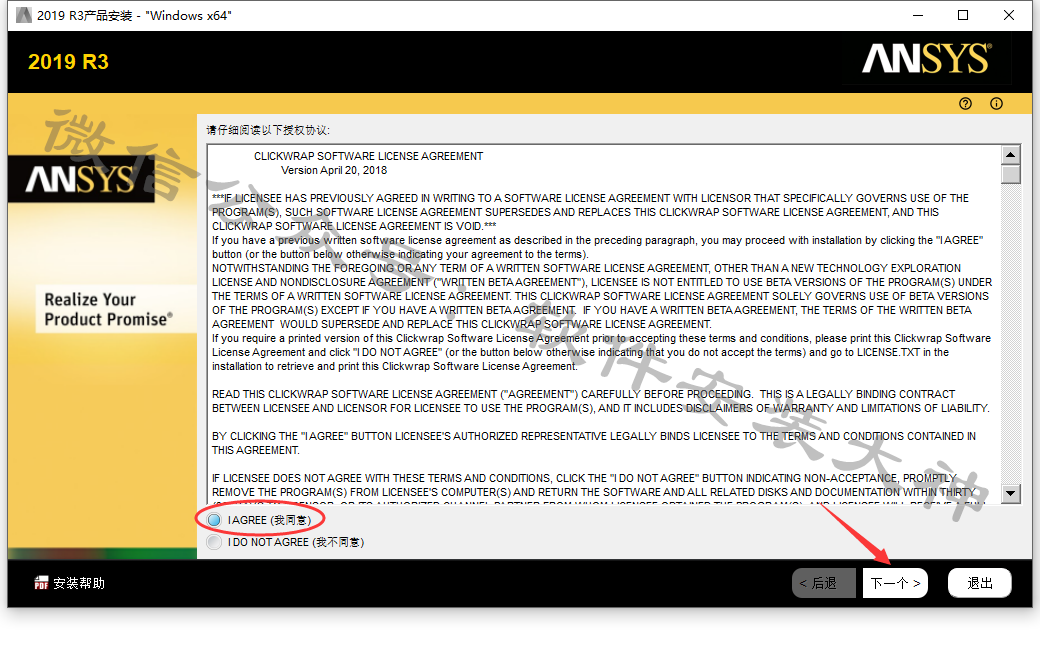
8、点击浏览…选择安装位置(记住此安装位置,后面需要多次找到它),点击下一个
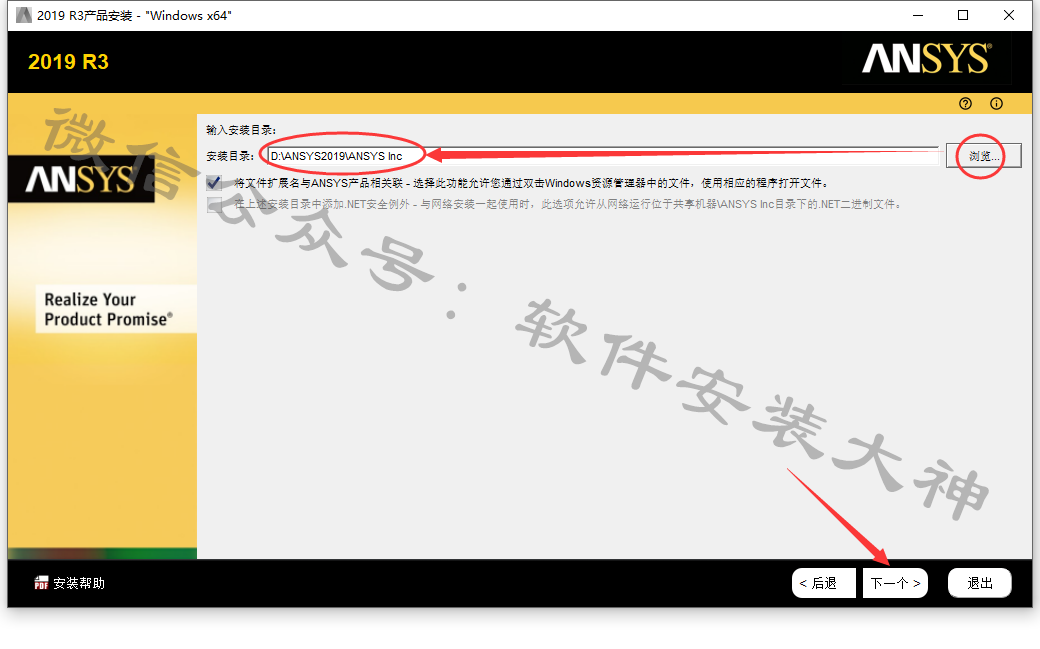
9、这里要填写主机名,就是你电脑的计算机名称,这个界面先放在这
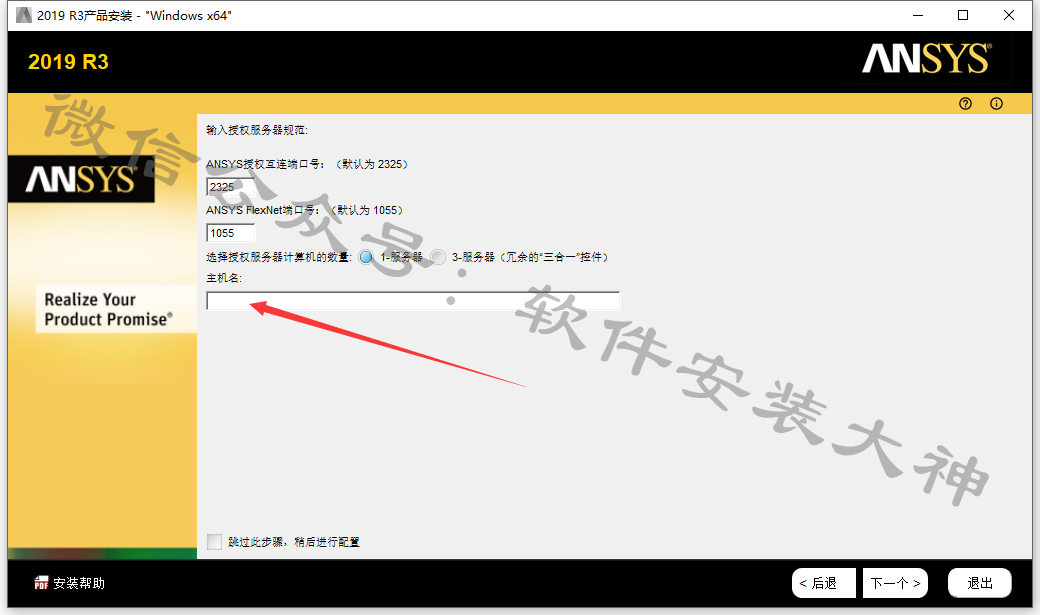
10、在任意打开的一个文件夹左侧,找到 此电脑,鼠标右击它,选择属性
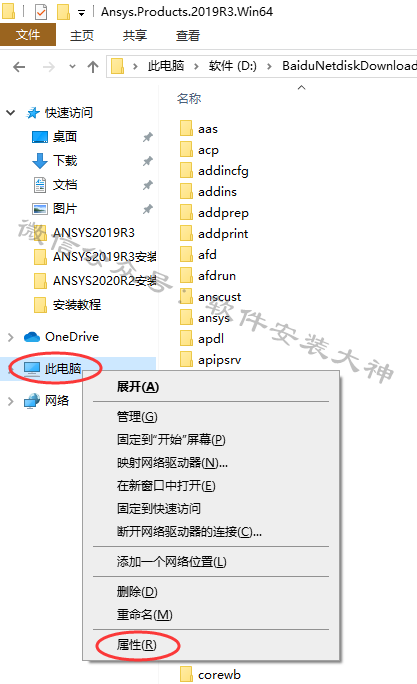
11、点击 高级系统设置
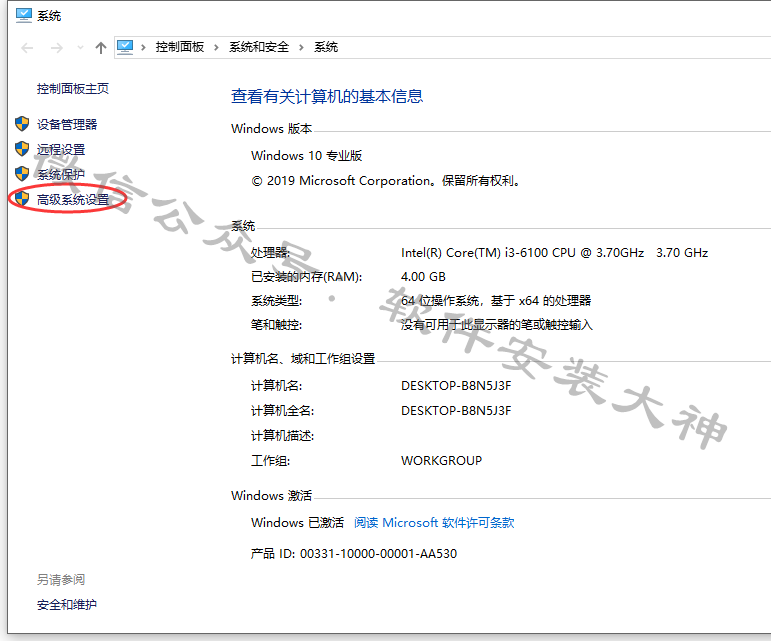
12、这里可以看到你的计算机全名,复制它
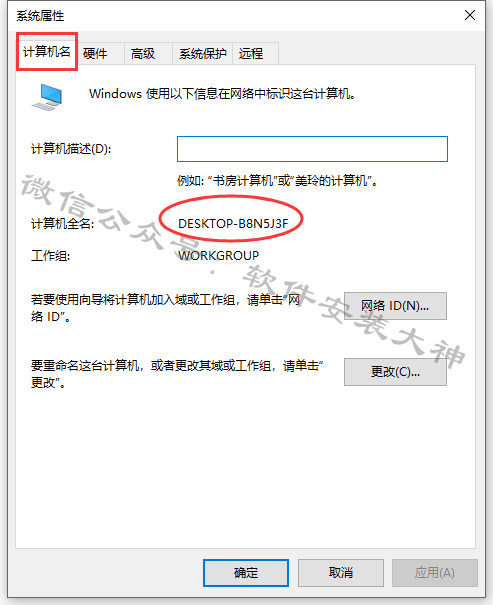
13、将它粘贴到主机名下面的框内,点击下一个
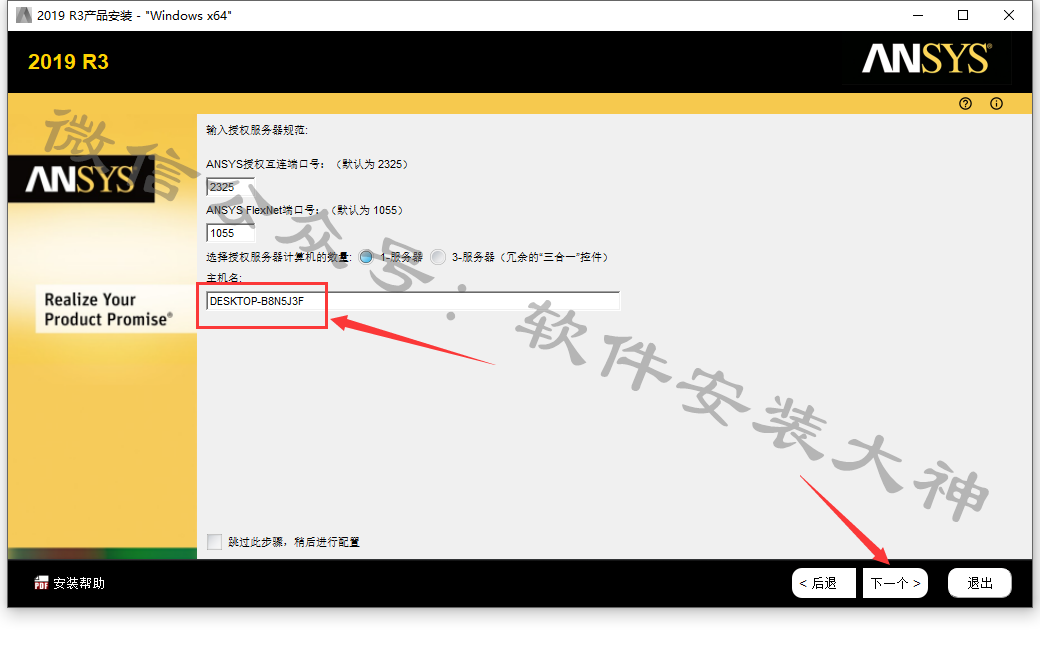
14、选择要安装的平台,默认都勾选。所需的磁盘空间:35GB,请确保你选择的安装盘有足够的空间。点击下一个
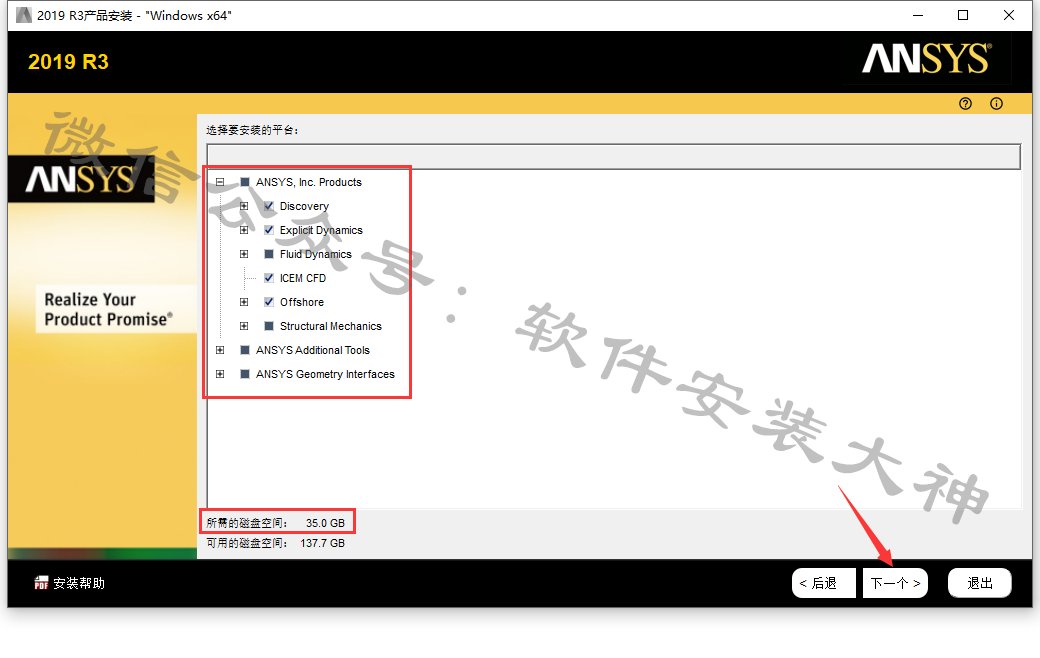
15、点击下一个
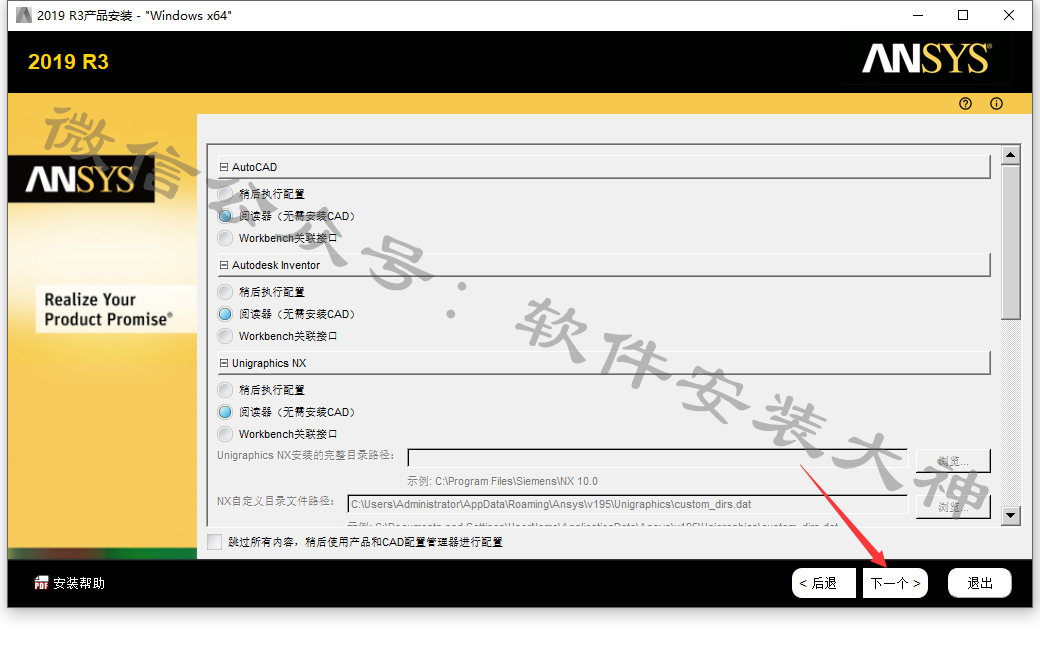
16、点击下一个
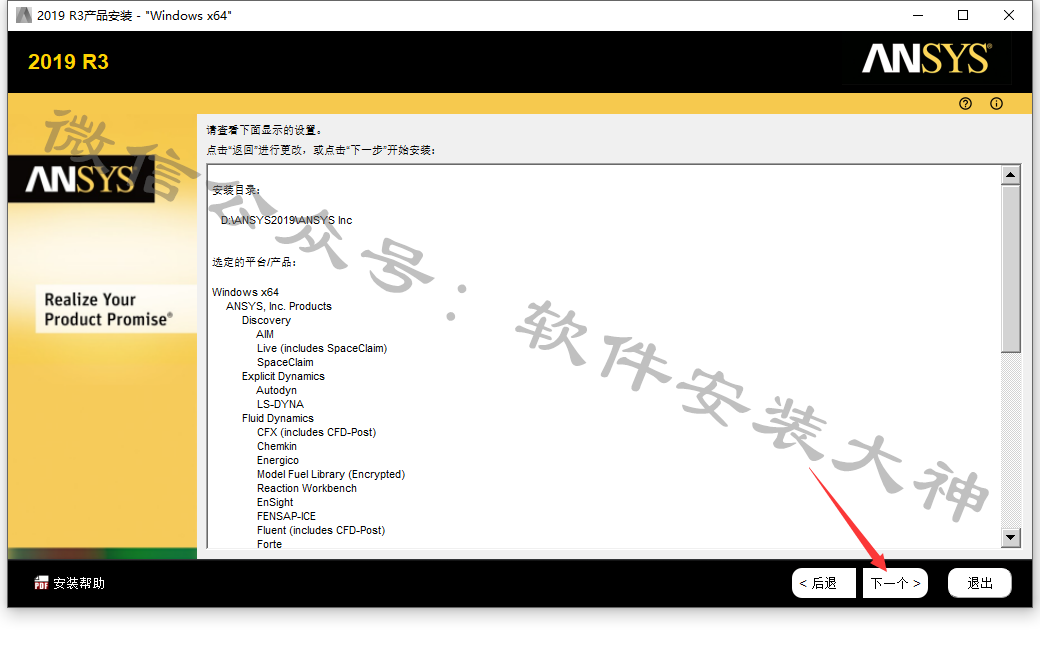
17、安装中,耐心等待
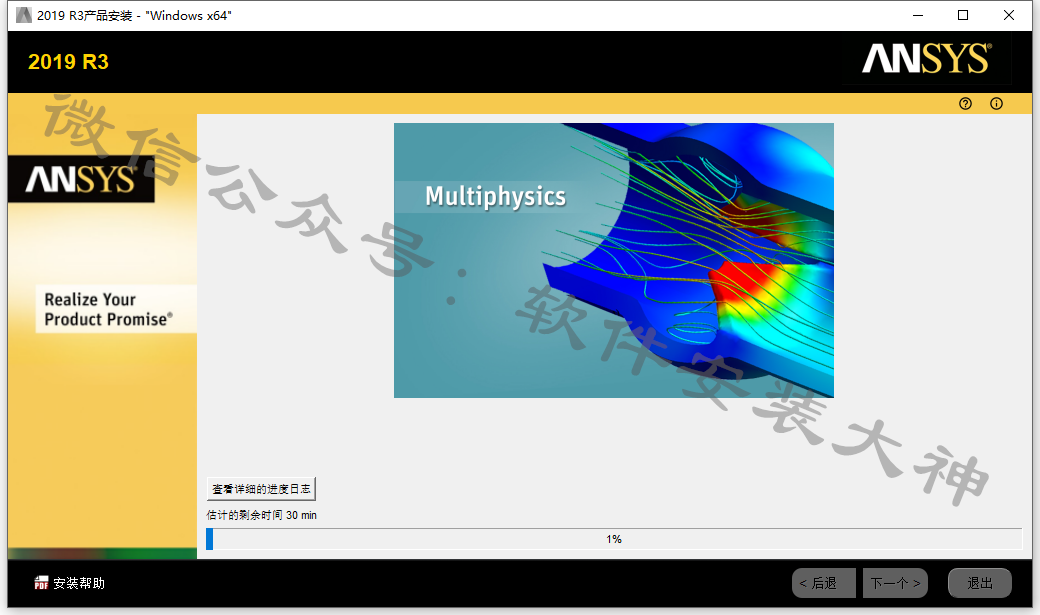
18、点击下一个
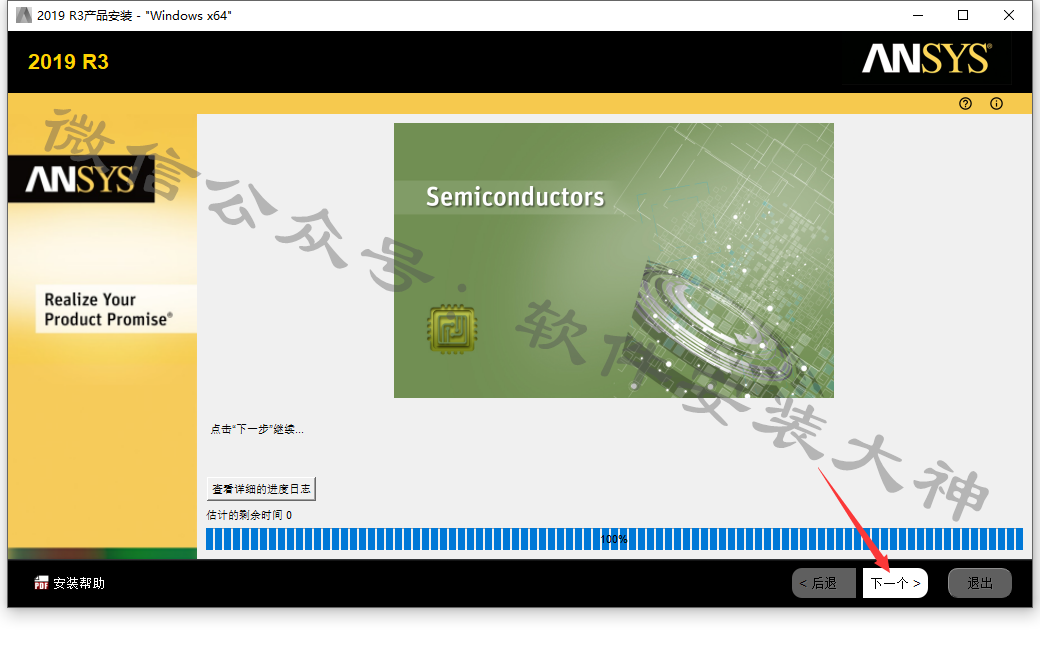
19、取消勾选,点击退出
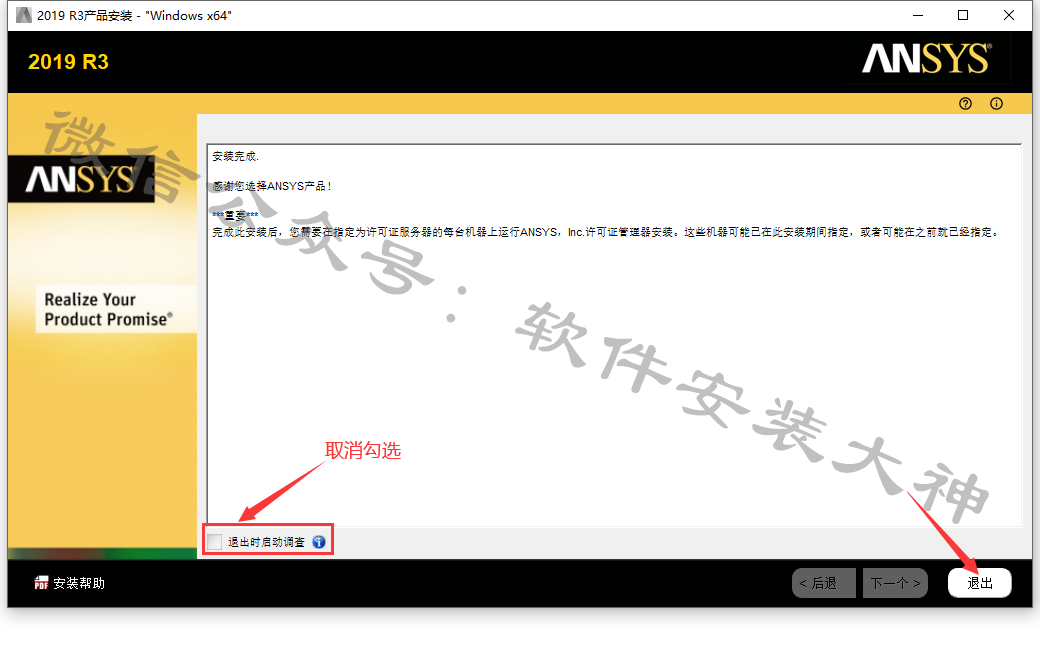
20、点击安装ANSYS License Manager
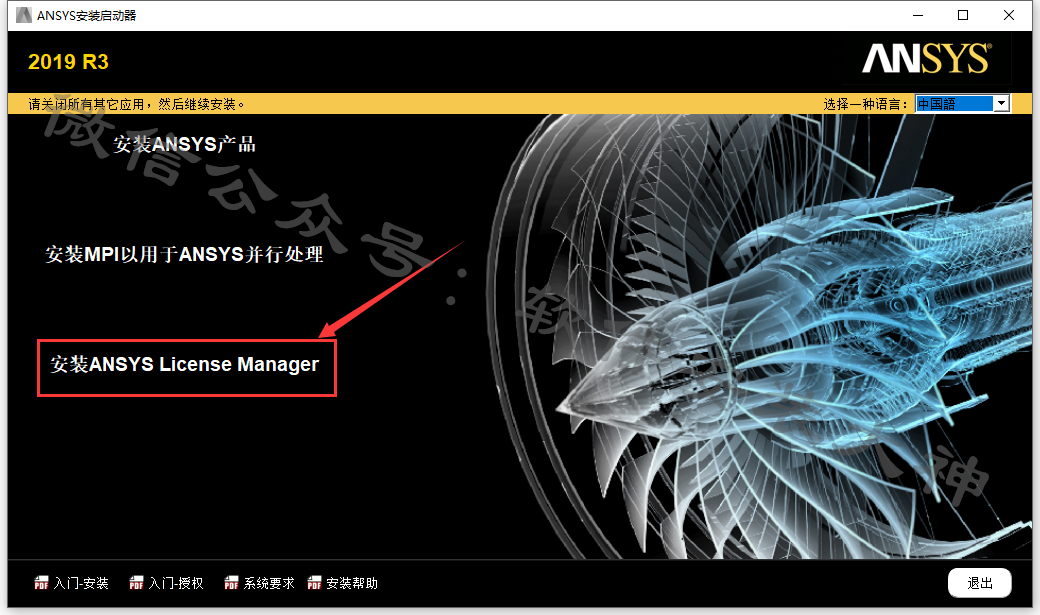
21、点击 OK
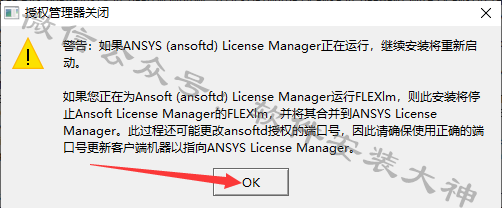
22、选择 I AGREE(我同意),然后点击 下一个
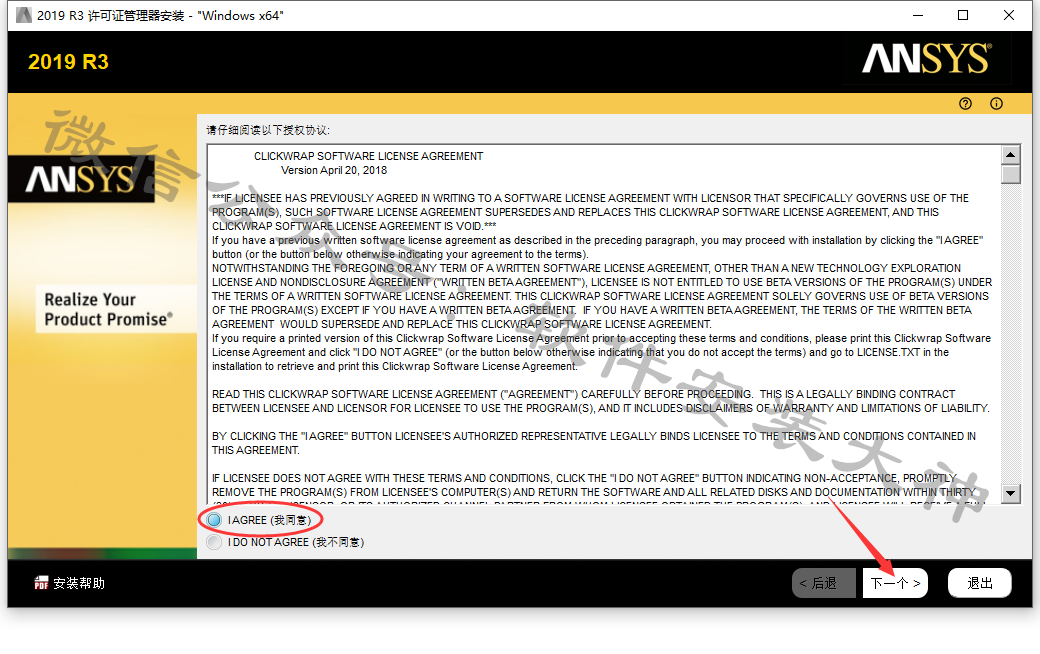
23、这里默认安装位置,不要更改,然后点击 下一个
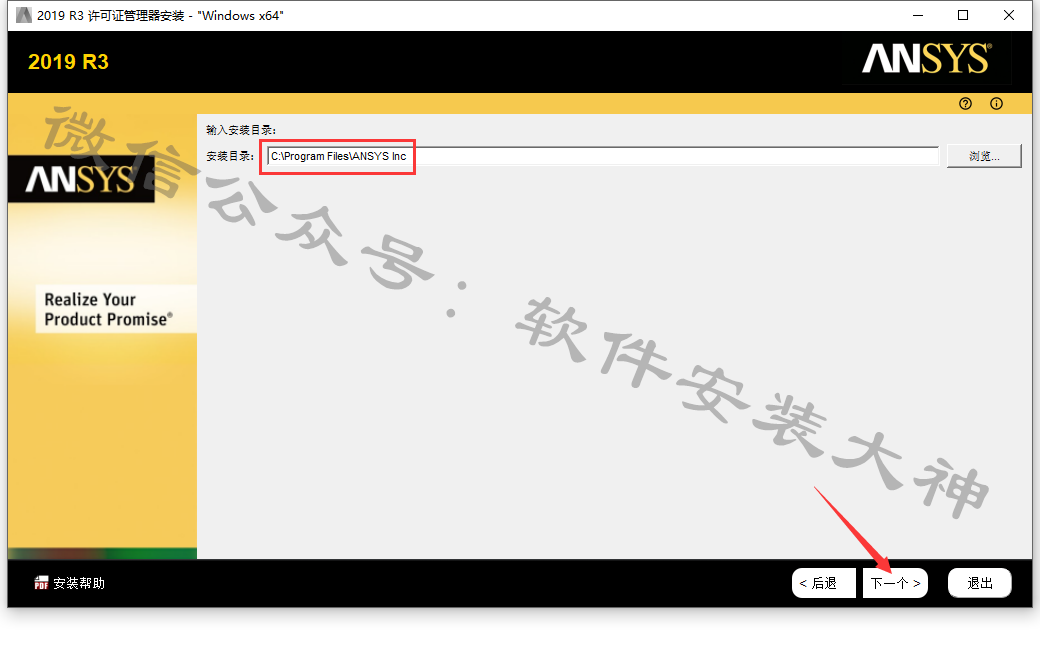
24、下一个

25、下一个
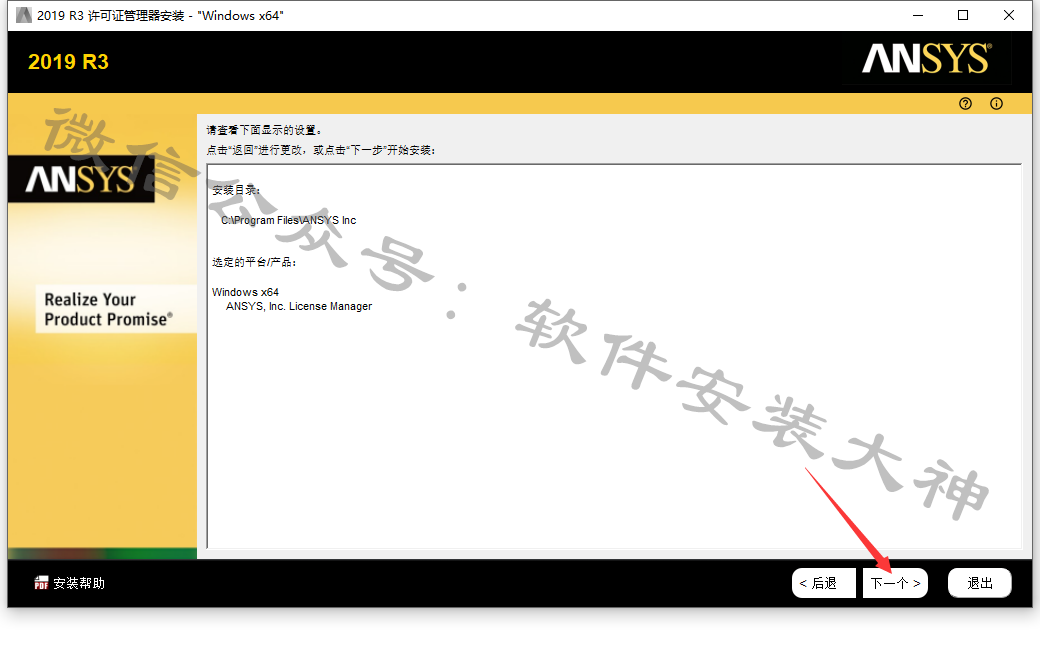
26、安装中
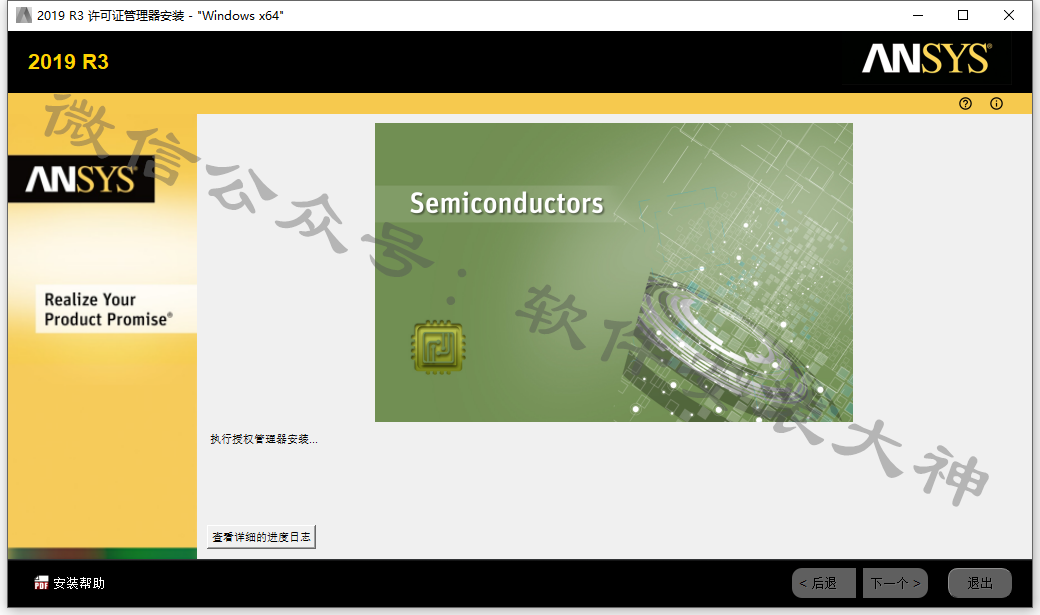
27、下一个
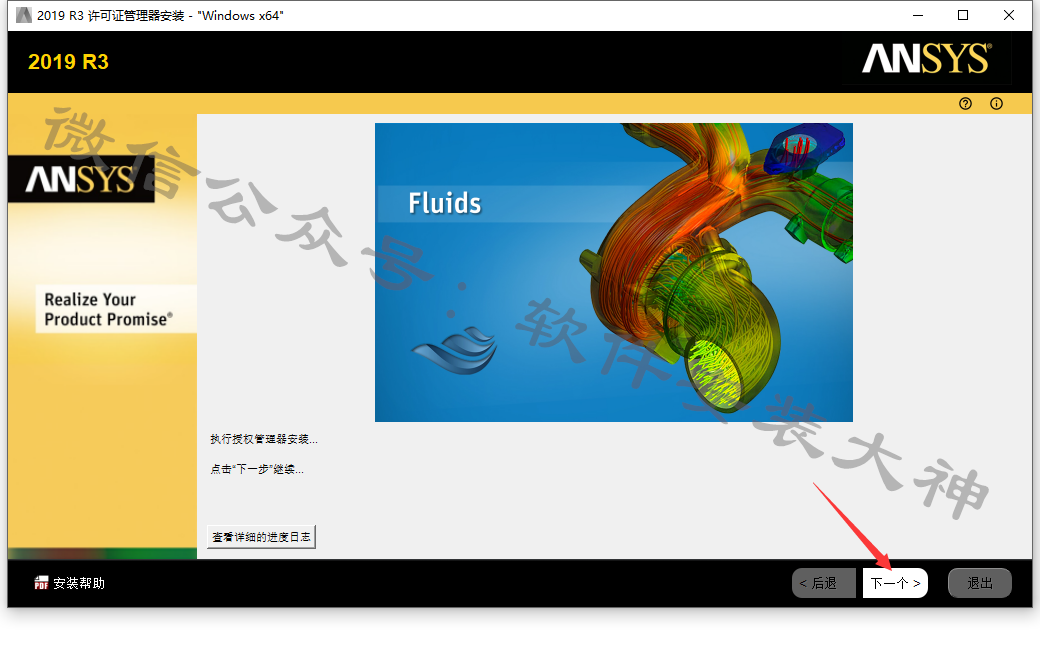
28、取消勾选
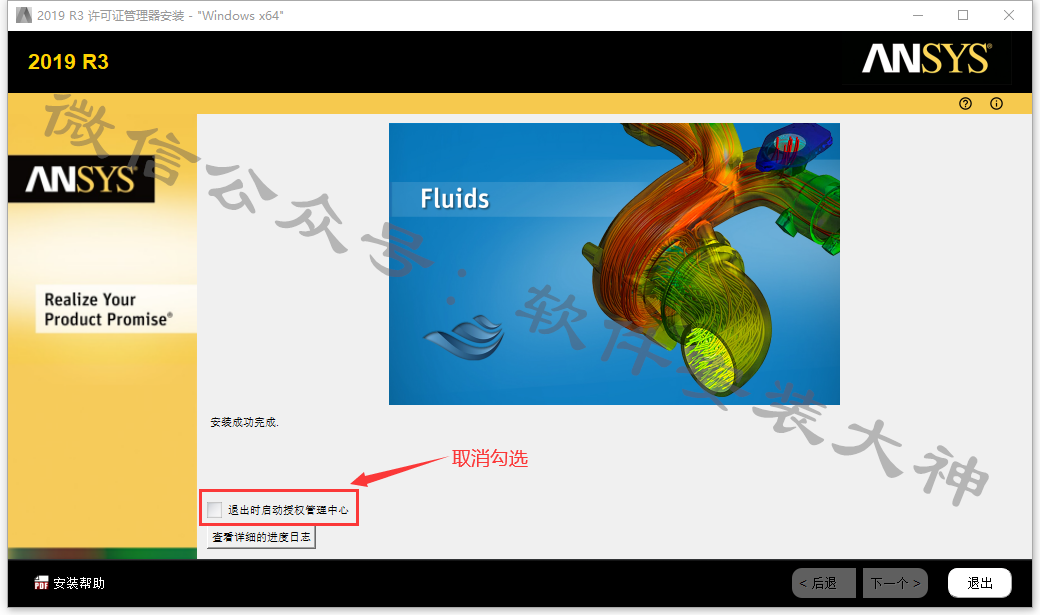
29、弹出此提示,点击 继续
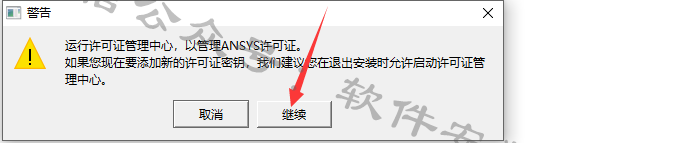
30、点击 退出
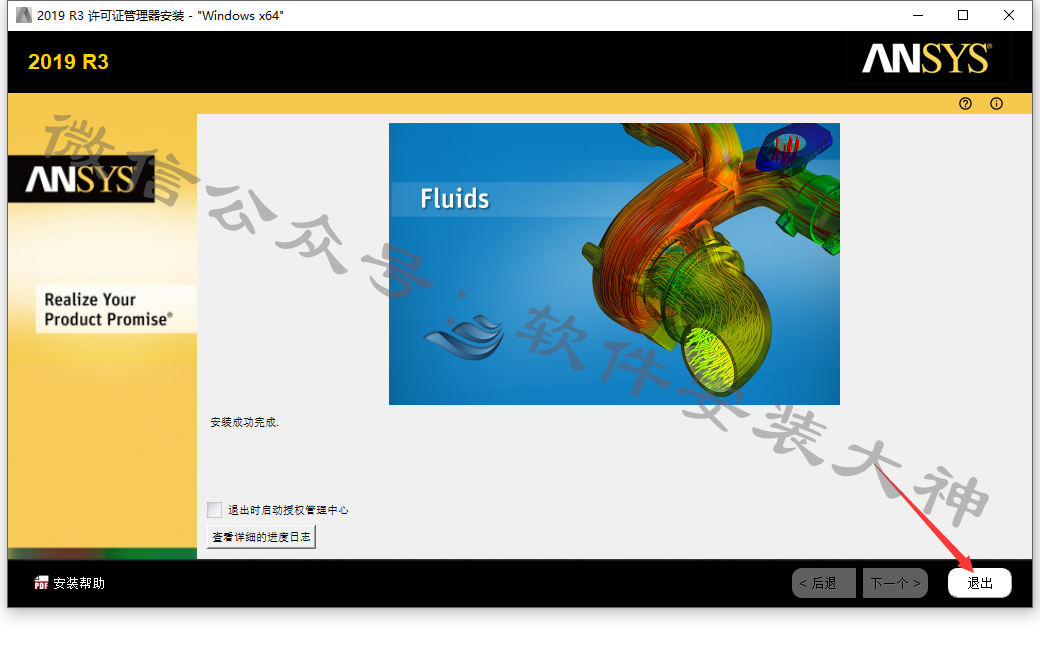
31、安装主界面点击退出
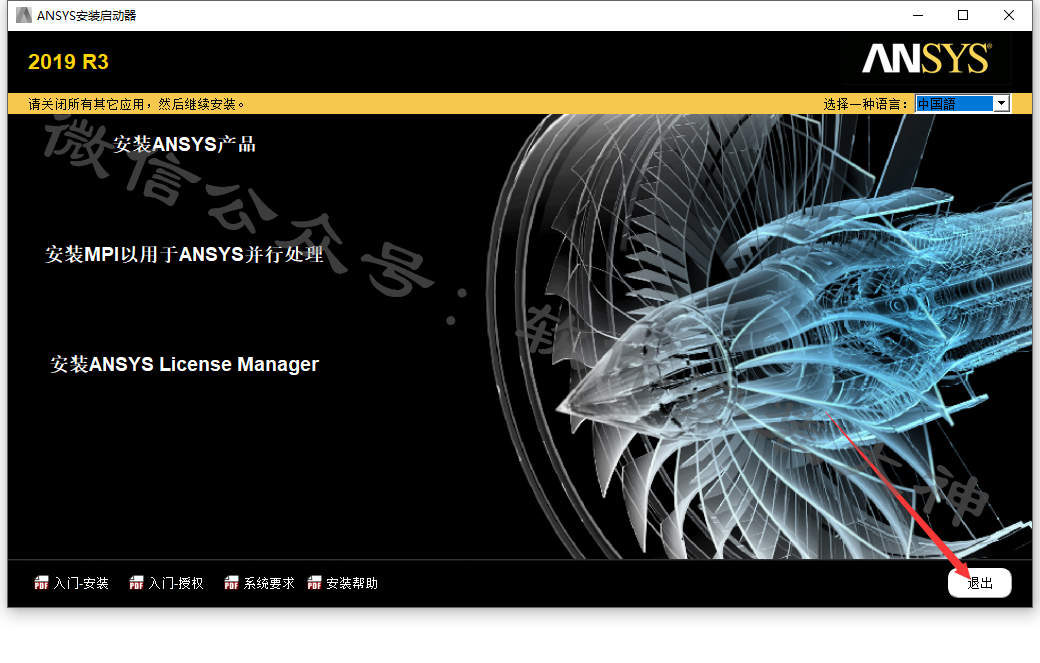
32、返回开始解压出来的安装文件夹,打开 crack文件夹
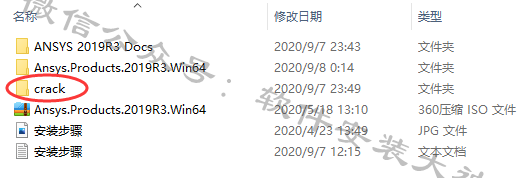
33、继续打开 ANSYS 2019R3 crack with server license (server setup is needed)文件夹
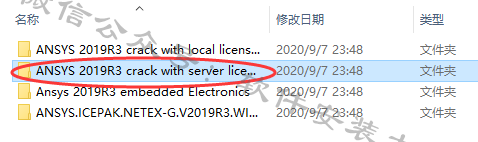
34、接着打开 ANSYS Inc文件夹
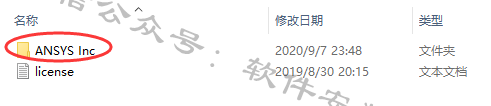
35、复制 Shared Files文件夹
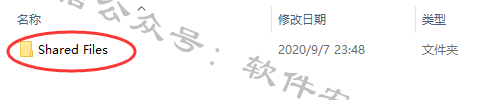
36、将它粘贴到C:\Program Files\ANSYS Inc,选择替换
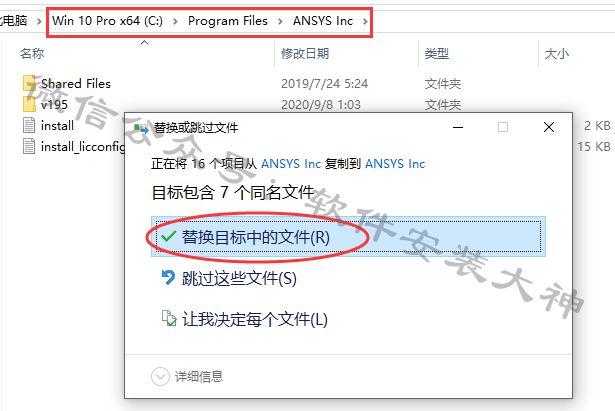
37、打开开始菜单,打开ANSYS License Management Center,启动证书管理器
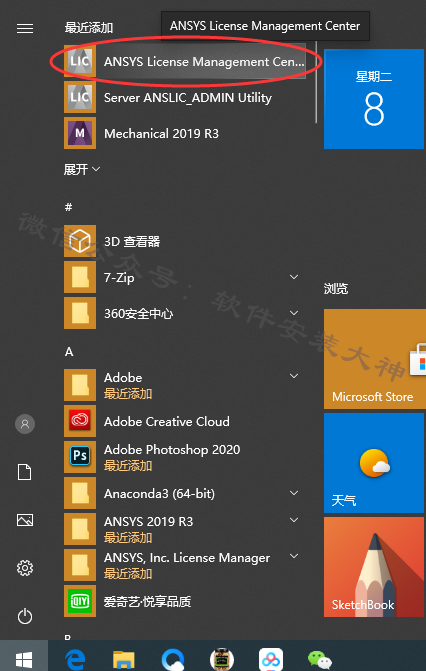
38、点击左侧Add a license File ,再点击〈Choose File〉导入证书
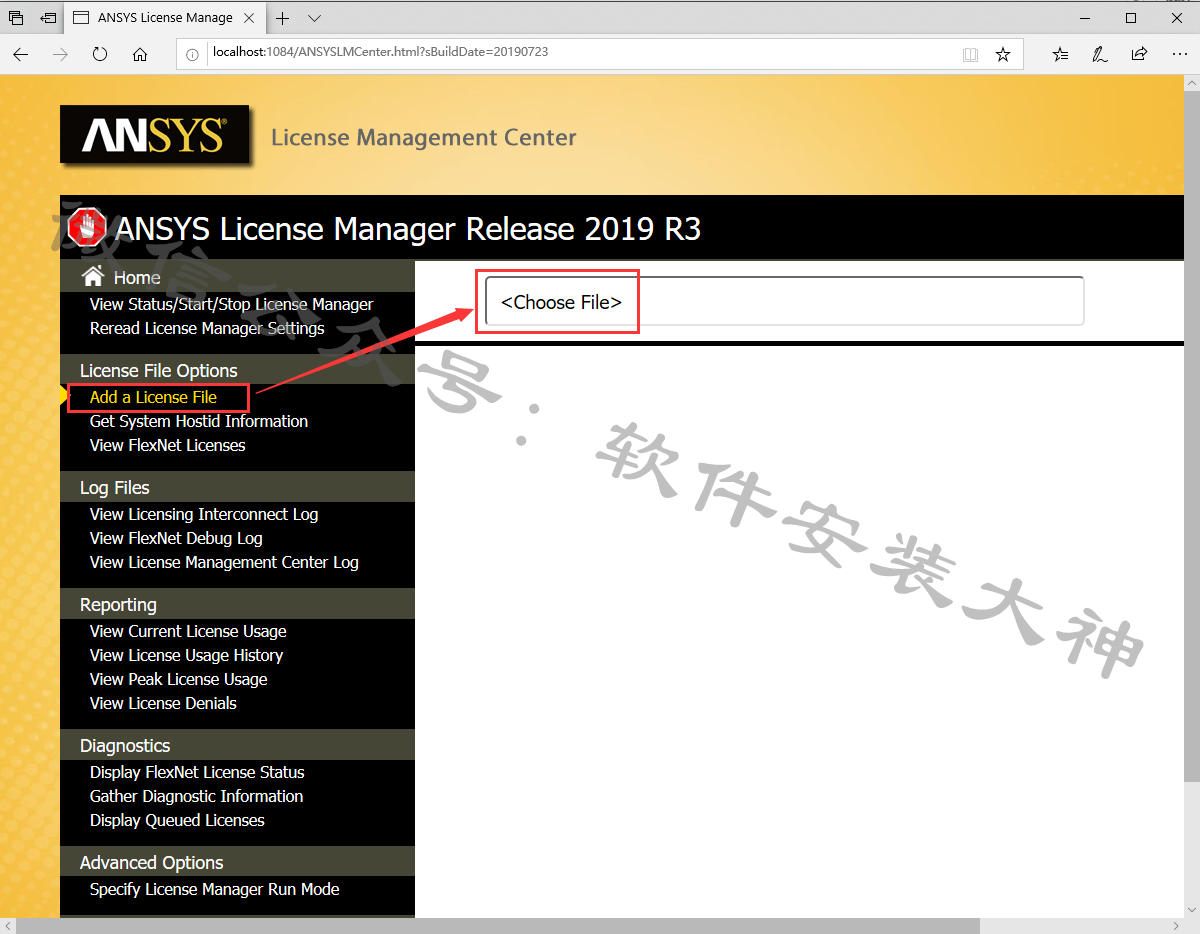
39、在弹出的框内,打开安装包文件夹里的crack文件夹,接着打开ANSYS 2019R3 crack with server license (server setup is needed)文件夹,选中里面的 license文件
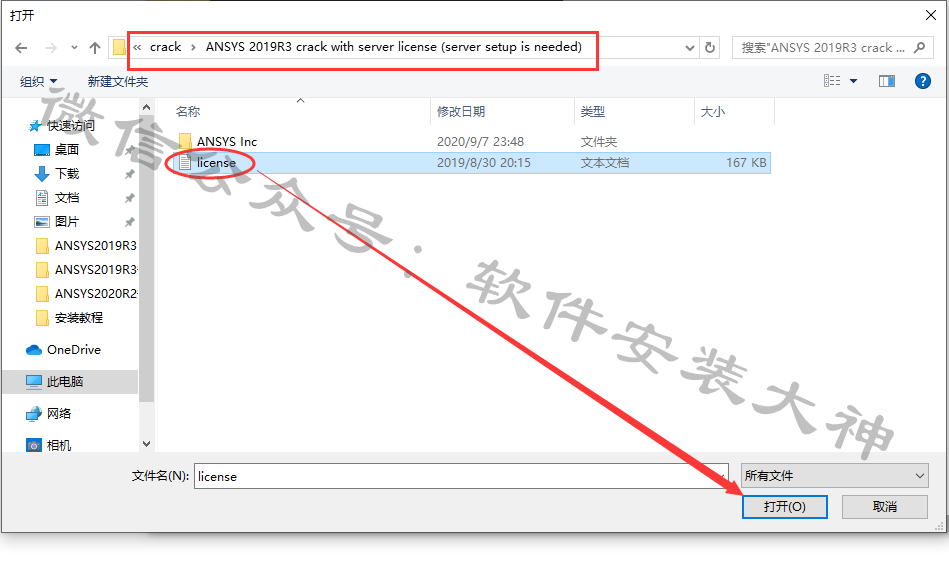
40、点击 INSTALL LICENSE FILE

41、证书设置成功
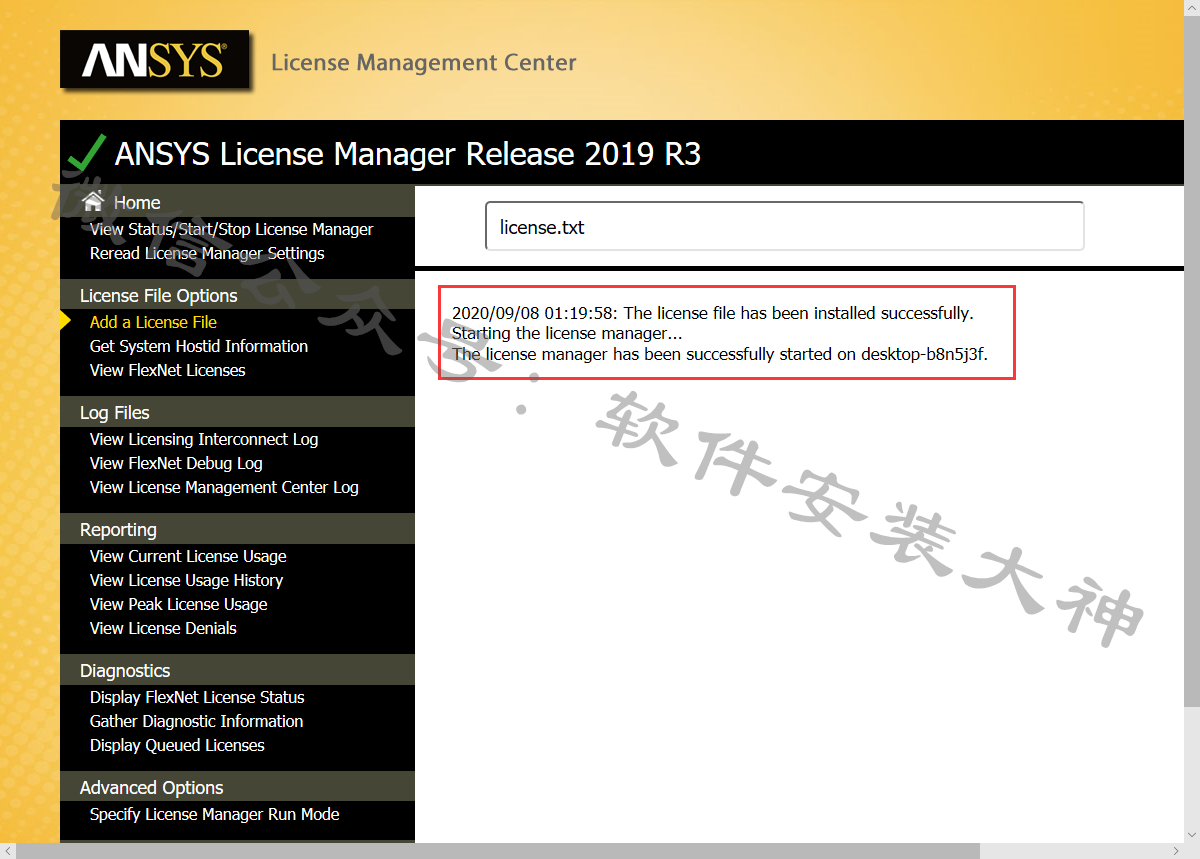
42、点击左侧View Status/Start/Stop License Manager,可以看到如下图,显示对号,并且三个都是显示running

43、关掉它
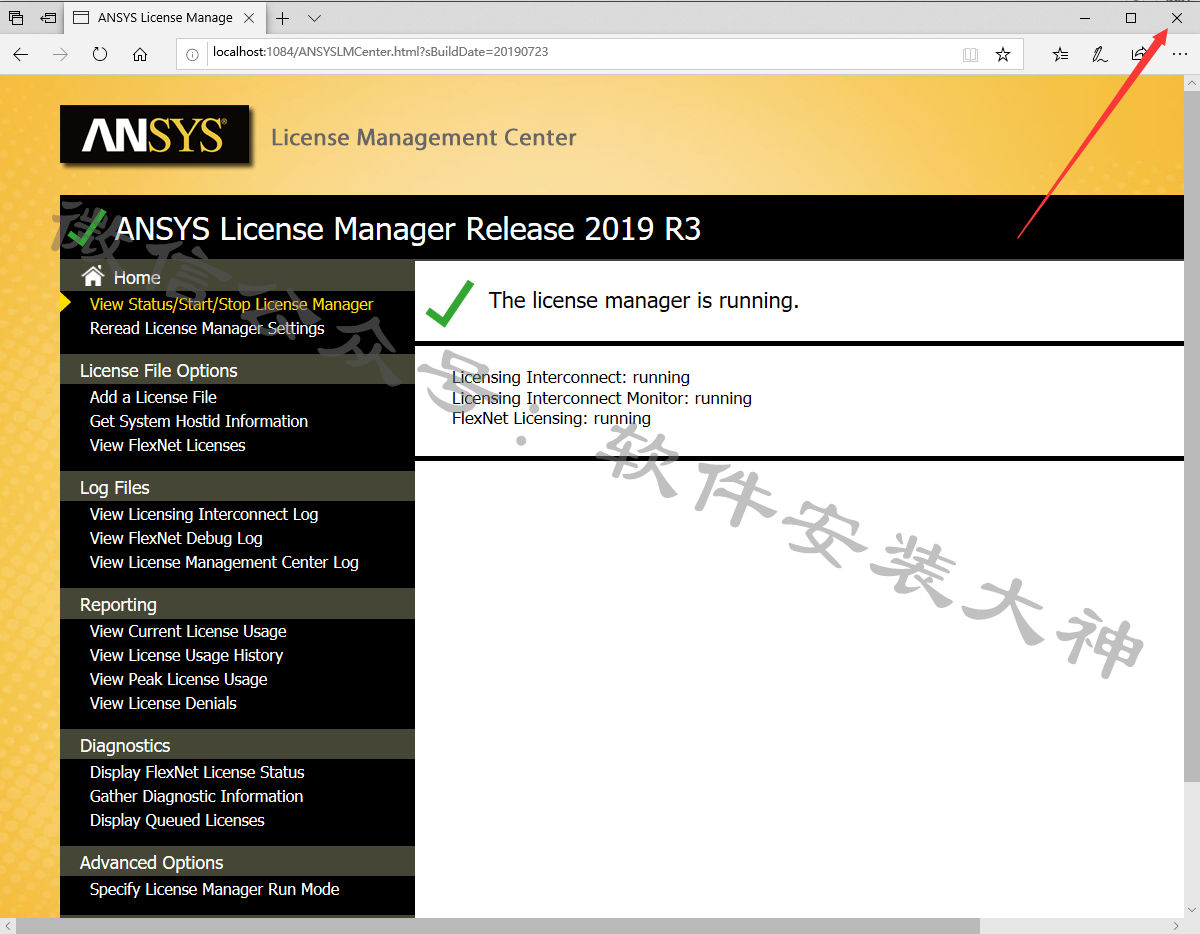
44、返回开始解压出来的安装文件夹,打开 crack文件夹
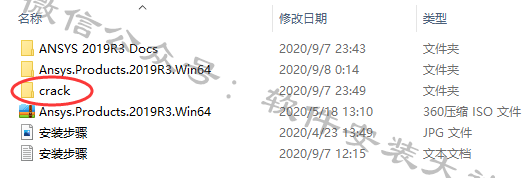
45、继续打开Ansys 2019R3 embedded Electronics

46、复制里面的 两个文件
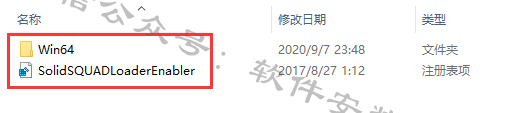
47、将它们粘贴到软件安装目录(就是第8步让您记住的安装位置)\v195\Electronics文件夹里
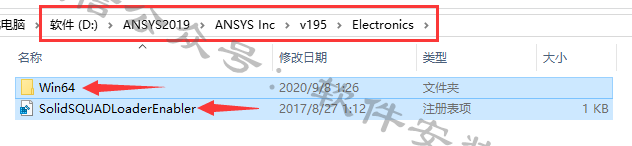
48、接着双击打开SolidSQUADLoaderEnabler
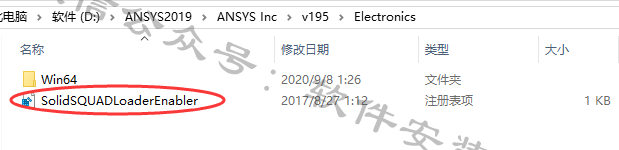
49、点击 是
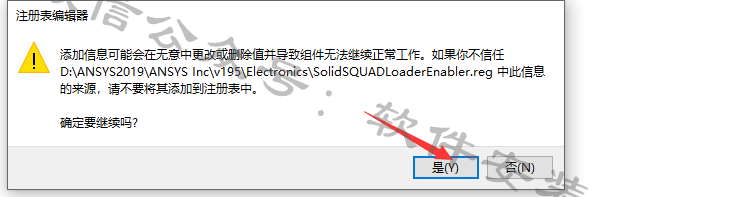
50、确定

51、返回开始解压出来的安装文件夹,打开 crack文件夹
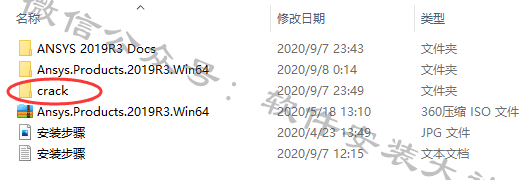
52、继续打开 ANSYS.ICEPAK.NETEX-G.V2019R3.WIN64-SSQ文件夹
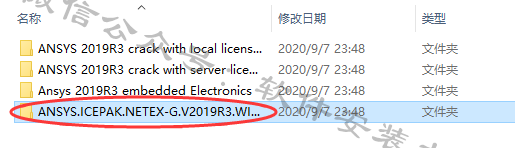
53、复制里面的 全部文件
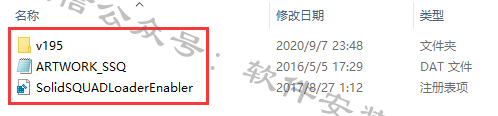
54、将它们粘贴到软件安装目录(就是第8步让您记住的安装位置)里
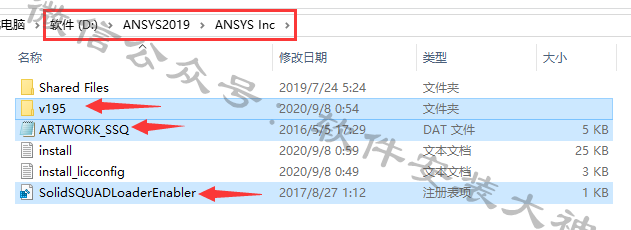
55、在任意打开的一个文件夹左侧,找到 此电脑,鼠标右击它,选择属性
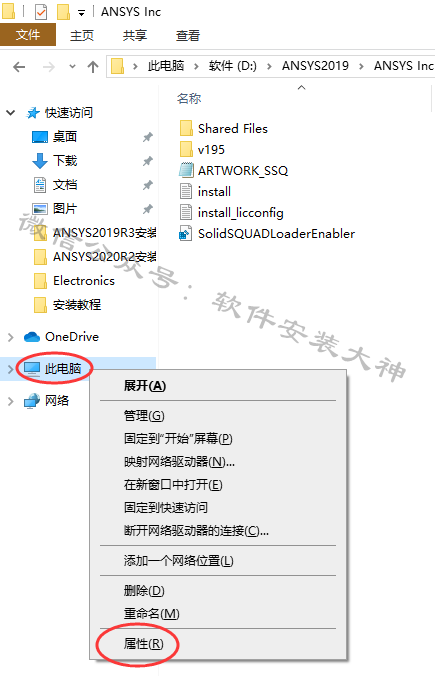
56、点击 高级系统设置
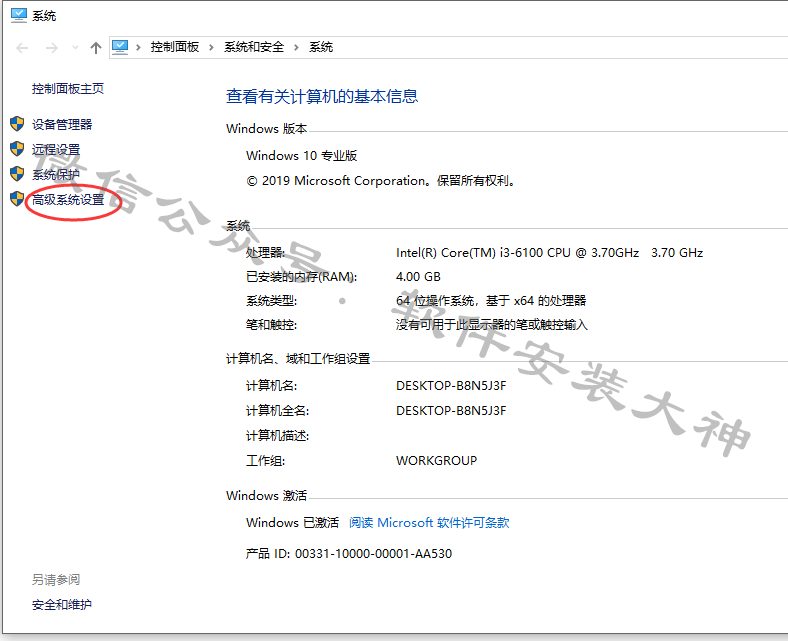
57、点击 环境变量
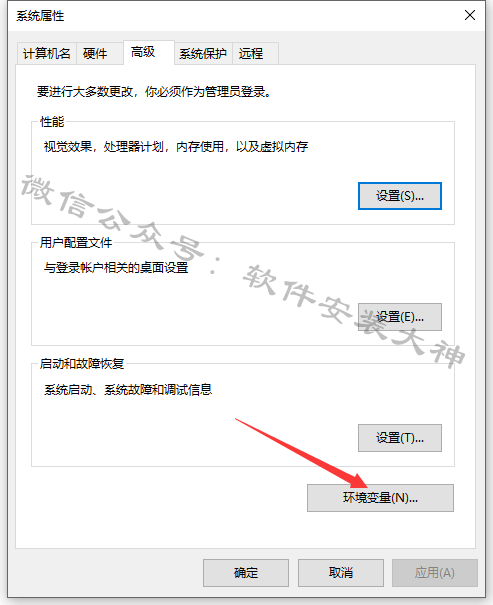
58、选择 系统变量,新建
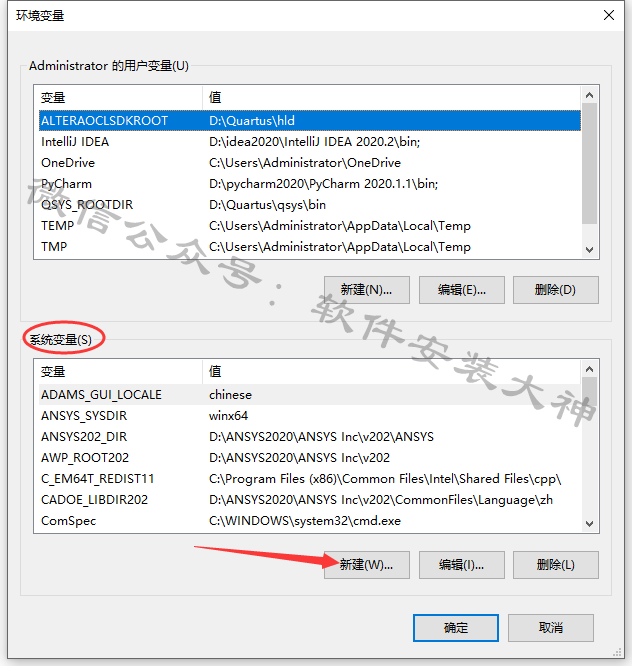
59、输入变量名:ARTWORK_LICENSE_FILE 然后点击 浏览文件
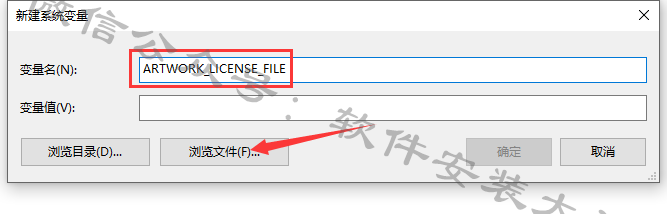
60、在弹出的框内,打开软件安装目录(就是第8步让您记住的安装位置),找到并选中ARTWORK_SSQ.dat文件

61、确定
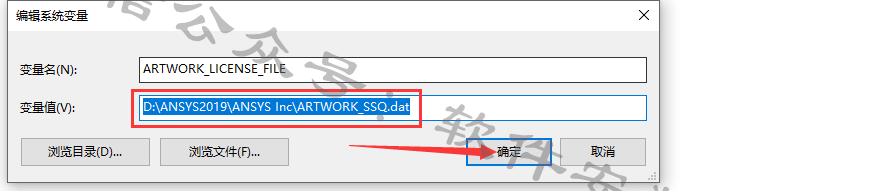
62、确定
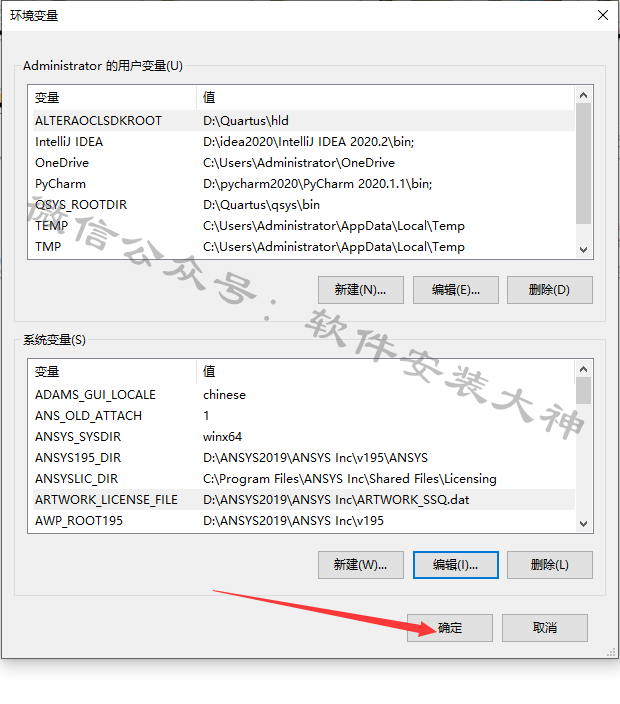
63、确定
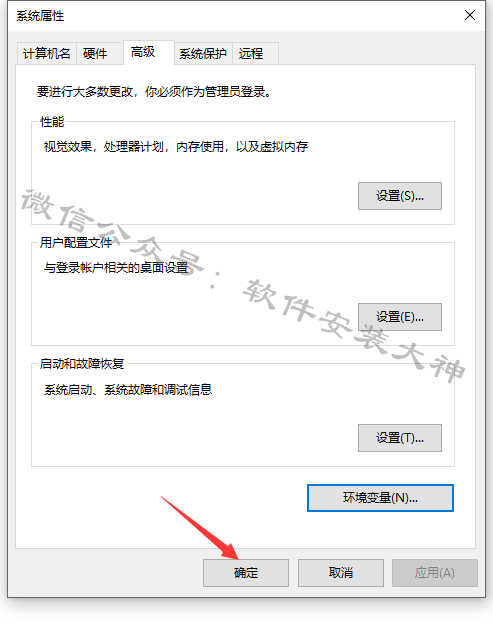
64、打开软件安装目录(就是第8步让您记住的安装位置),双击打开SolidSQUADLoaderEnabler
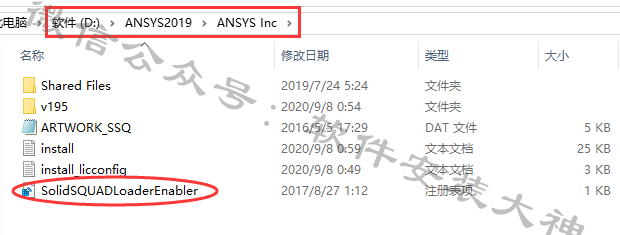
65、点击 是
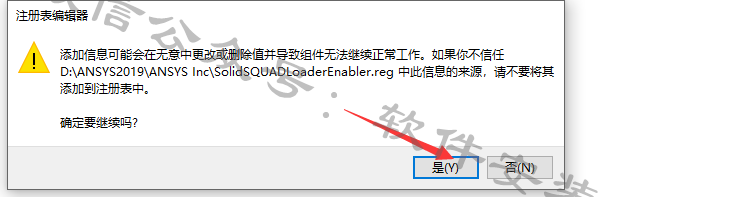
66、确定

67、打开开始菜单,可以看到很多刚安装好的软件工具,左键按住你想用的软件工具,拖到桌面即可。
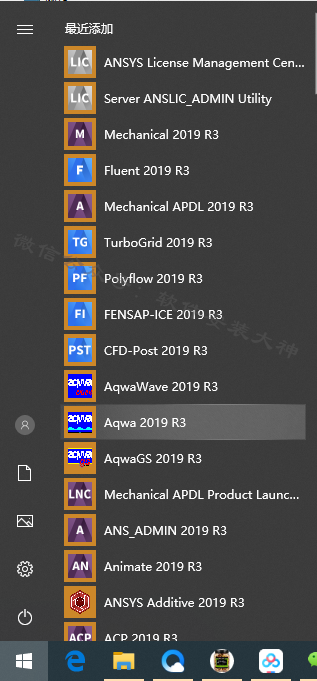
68、例如打开workbench
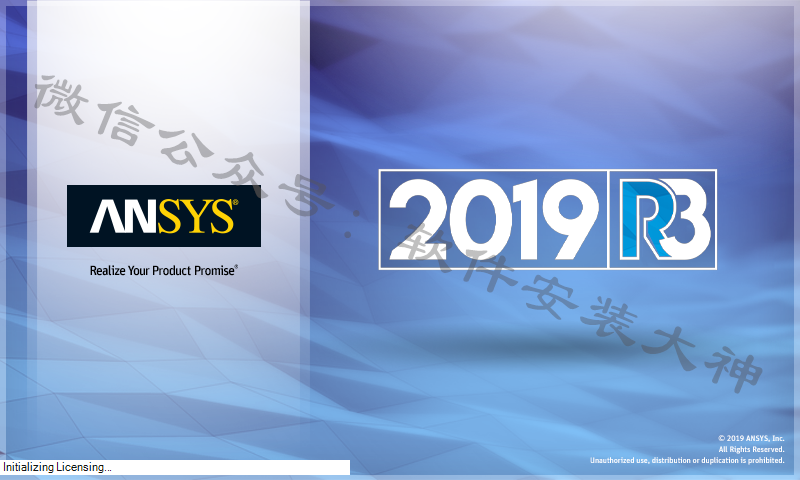
69、OK
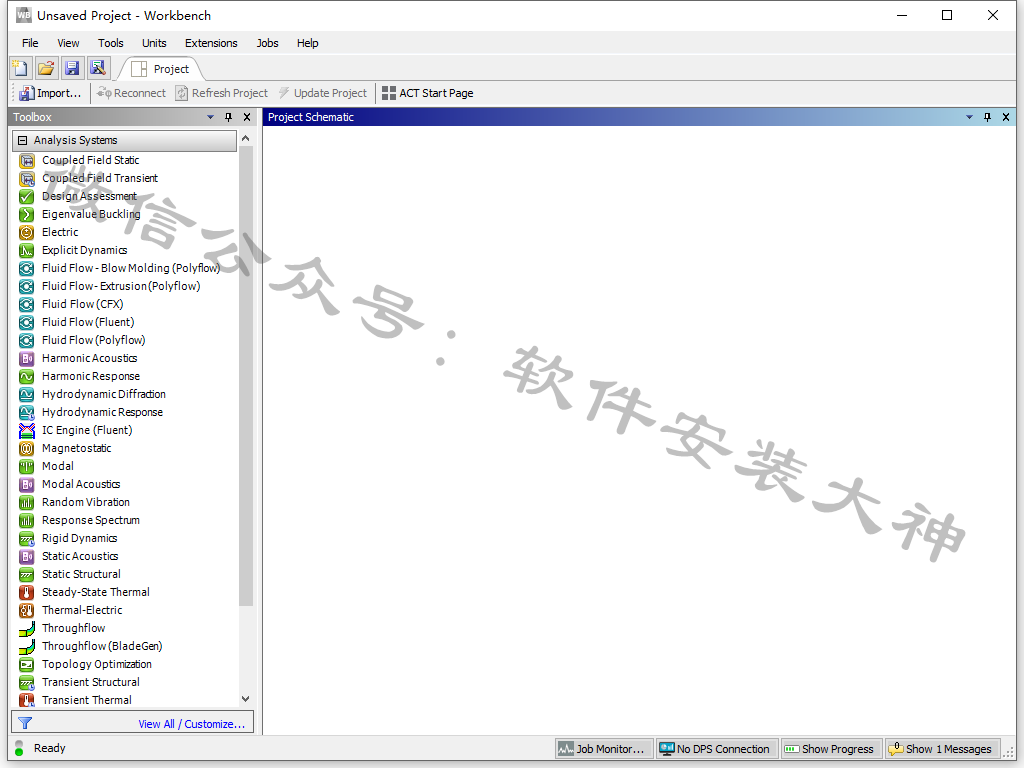
![]()
